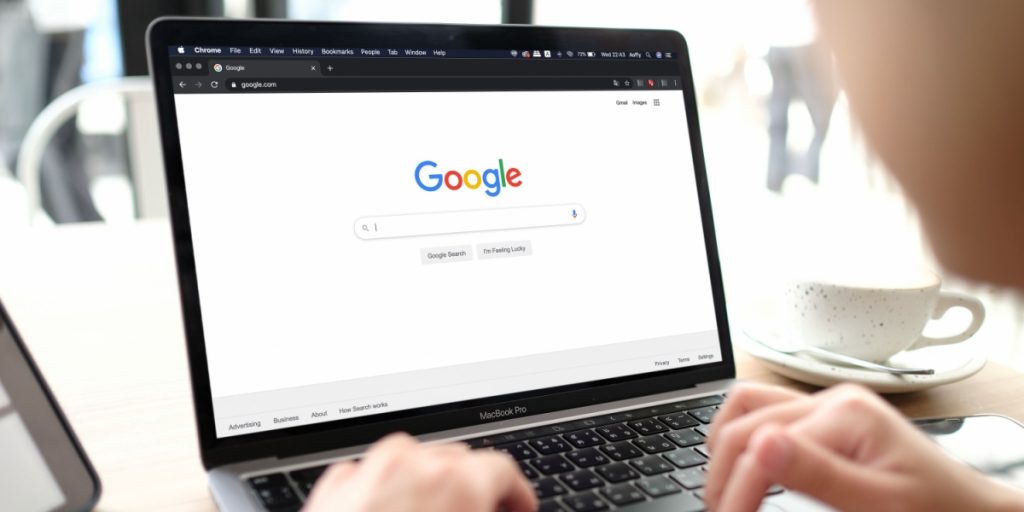Vill du radera dina gamla Google-sökningar och surfarhistorik? Så här gör du för att ta kontroll över din digitala dagbok, oavsett om du använder Chrome, Firefox, Safari eller andra Google-tjänster.
Just nu läser andra
Din webbhistorik säger mer om dig än du tror
Det du söker på säger mycket om vem du är, vad du tänker på – och vad du helst vill hålla för dig själv. Därför kan det vara bra att regelbundet rensa din webbhistorik, särskilt om du delar dator eller mobil med andra.
Det finns olika sätt att göra det, beroende på vilken webbläsare eller enhet du använder. Och om du har flera enheter, kan du behöva upprepa processen på varje. Här går vi igenom hur du gör – snabbt och enkelt enligt How stuff works.
Så rensar du historiken i Google Chrome
Chrome, som ägs av Google, sparar ofta dina sökningar och synkar dem mellan dina enheter. Men det går att radera dem i några få steg:
- Klicka på de tre prickarna i övre högra hörnet.
- Välj Historik > Historik (eller tryck Ctrl+H).
- Klicka på Rensa webbinformation i vänstermenyn.
- Välj hur långt tillbaka du vill rensa – allt från en timme till hela tiden.
- Bocka gärna i rutor för kakor och cache också.
- Klicka på Rensa data.
Vill du att Chrome inte längre ska föreslå tidigare sökningar? Gå till Inställningar > Synkronisering och Googles tjänster, scrolla till Andra Google-tjänster och stäng av Autocomplete för sökningar och webbadresser.
På mobil:
Läs också
- Klicka på de tre prickarna > Historik > Rensa webbinformation > Rensa data.
Så rensar du historiken i Firefox
- Klicka på de tre linjerna i övre högra hörnet.
- Välj Bibliotek > Historik > Visa hela historiken.
- Högerklicka på en period (t.ex. ”Idag” eller ”Senaste 7 dagarna”) och välj Ta bort.
På mobil:
- Tryck på menyikonen (tre linjer) > Inställningar > Sök och bocka ur Visa sökhistorik.
Så rensar du historiken i Safari
På dator:
- Gå till menyn Safari > Historik.
- Klicka på Rensa historik.
- Välj tidsperiod och bekräfta.
På iPhone/iPad:
Läs också
- Gå till Inställningar > Safari.
- Tryck på Rensa historik och webbplatsdata.
Notera: Detta tar bort all historik, inklusive cookies.
Så rensar du Google-aktivitet (YouTube, Maps m.m.)
På dator:
- Gå till myaccount.google.com.
- Välj Sekretess och anpassning > Min aktivitet.
- Klicka på Radera aktivitet efter i vänstermenyn.
- Välj tidsperiod och bekräfta.
På Android:
- Öppna Inställningar > Google > Hantera Google-konto.
- Gå till Data och anpassning > Min aktivitet.
- Tryck på de tre prickarna > Radera aktivitet efter.
På iPhone/iPad:
Läs också
- Öppna Gmail-appen (eller gå till myaccount.google.com).
- Gå till Inställningar > Hantera ditt Google-konto.
- Under Data och anpassning, välj Min aktivitet.
- Tryck på de tre prickarna > Radera aktivitet efter.
Att radera din webbhistorik och Google-aktivitet är enklare än du kanske tror – och kan vara avgörande för din digitala integritet. Oavsett om du vill dölja ett inköpsplanerat förslag eller bara städa upp bland gamla spår, är det värt att ta kontroll över vad som sparas.